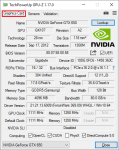
Comment effectuer un test de résistance, un test de mémoire, des performances, une surchauffe, des erreurs de carte vidéo de NVIDIA Online: Programme, Instruction
L'article indiquera comment tester la carte vidéo.
La navigation
- Vérifiez la carte vidéo avec des méthodes "Windows" standard
- Vérifiez la carte vidéo à l'aide de l'inspecteur NVIDIA
- Vérifiez la carte vidéo en utilisant "GPU-Z" lorsque vous travaillez avec des jeux informatiques
- Nous testons la carte vidéo en utilisant "Furmark"
- Test de la carte vidéo "Nvidia" en ligne
- Vidéo: Comment tester la carte vidéo?
Un fonctionnement stable de jeux informatiques, en particulier moderne, dépend directement de la puissance de la carte vidéo, sinon de prendre en compte les autres caractéristiques techniques du PC. La carte vidéo doit facilement "sortir" de n'importe quel jeu pour que ce dernier, au moins, ne ralentit pas.

Comment tester la carte vidéo?
Afin de vous assurer que votre carte vidéo résiste à des charges suffisantes, il est nécessaire de pré-tester. Il sera particulièrement utile si vous avez acheté une carte vidéo prise en charge avec des mains.
Il est important de vérifier la carte vidéo sur les erreurs, les performances, la surchauffe et d'autres paramètres. Comment faire? Parlons de cela dans notre revue, dans lequel nous vous dirons comment vérifier et effectuer des tests de stress de la carte vidéo informatique.
Vérifiez la carte vidéo avec des méthodes "Windows" standard
Le moyen le plus pratique et le plus rapide de vérifier votre carte est d'utiliser les moyens. les fenêtres" C'est-à-dire que nous n'utiliserons pas de programmes tiers ou d'Internet, nous serons suffisants pour "creuser" dans notre système d'exploitation.
Le fait est que lors de l'installation " Windows 7/8/10."Un utilitaire spécial devient à la disposition de nous -" dxdiag ". Cela aidera à vérifier l'adaptateur vidéo. Vrai, nous ne saurons que des indicateurs préliminaires.
Commencer et utiliser " Dxdiag»Est-ce que procédez comme suit:
- Cliquez simultanément le " GAGNER."Et" R", Dans la fenêtre qui s'ouvre, tapez" dxdiag"Et cliquez sur" d'accord».
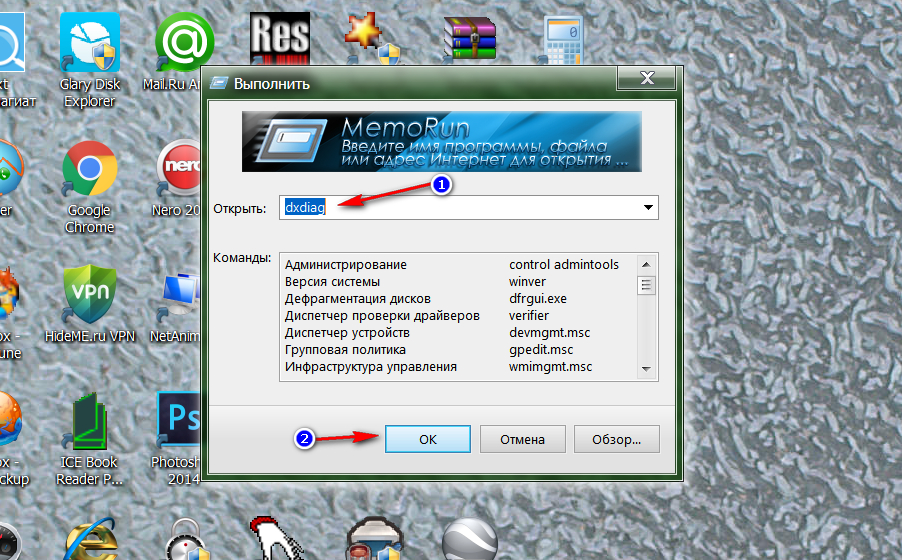
Vérifiez la carte vidéo avec des méthodes "Windows" standard
- Confirmez votre choix en cliquant sur " Oui»Dans la nouvelle fenêtre qui s'ouvre
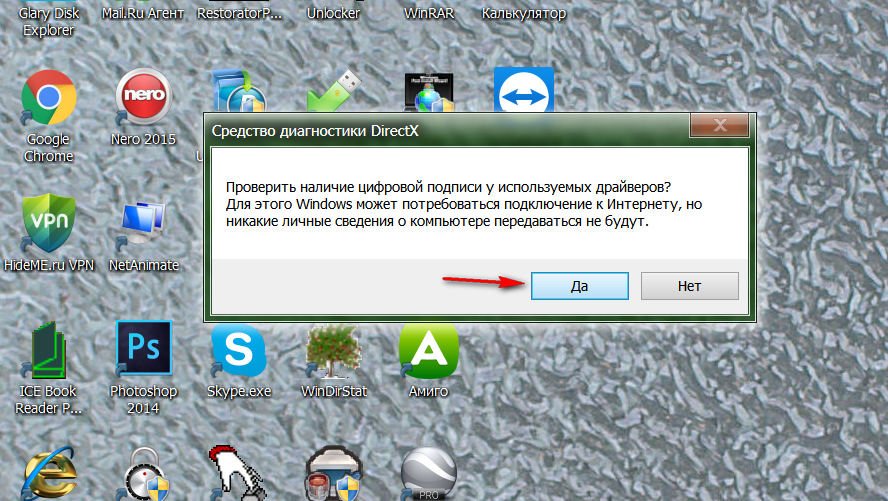
Vérifiez la carte vidéo avec des méthodes "Windows" standard
- Après cela, la fenêtre utilitaire s'ouvre " Dxdiag" Ici sur l'onglet " Écran»Vous verrez toutes les informations de base sur votre carte vidéo: Nom du fabricant, type de microcircuit, mémoire, résolution maximale de l'écran. Faites attention au champ » Remarques" Il indiquera s'il y a des erreurs sur votre carte vidéo.
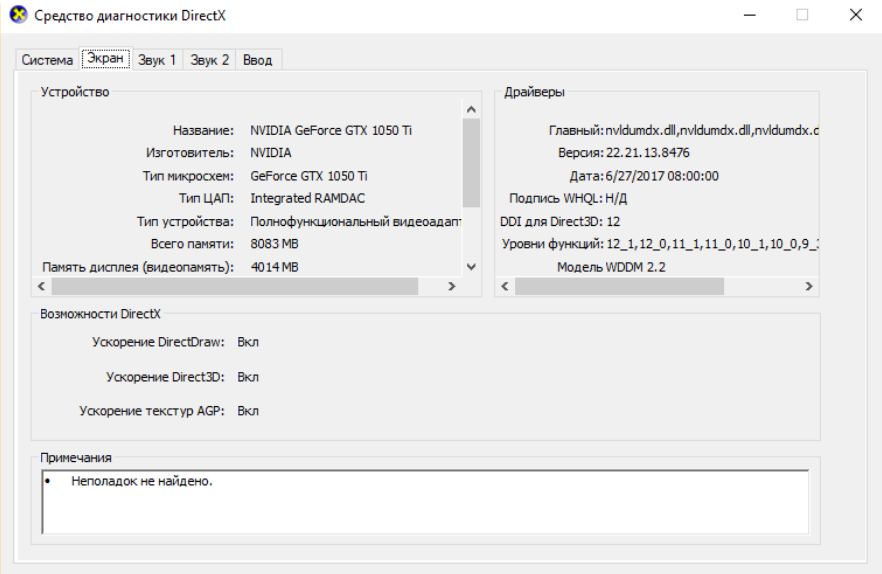
Vérifiez la carte vidéo avec des méthodes "Windows" standard
Vérifiez la carte vidéo à l'aide de l'inspecteur NVIDIA
Carte vidéo d'une entreprise populaire " Nvidia"Il est préférable de vérifier en utilisant le programme" Inspecteur Nvidia" Dans ce cas, vous apprendrez plus d'informations que celles décrites ci-dessus.
Passant par " Inspecteur Nvidia»Vous recevrez toutes les informations de la carte vidéo: GPU, température, tension et fréquence de rotation, mémoire et bien plus encore (voir sur la capture d'écran). TRUE TEST L'adaptateur vidéo Vous ne pouvez pas encore, nous allons parler du test de stress légèrement plus bas.
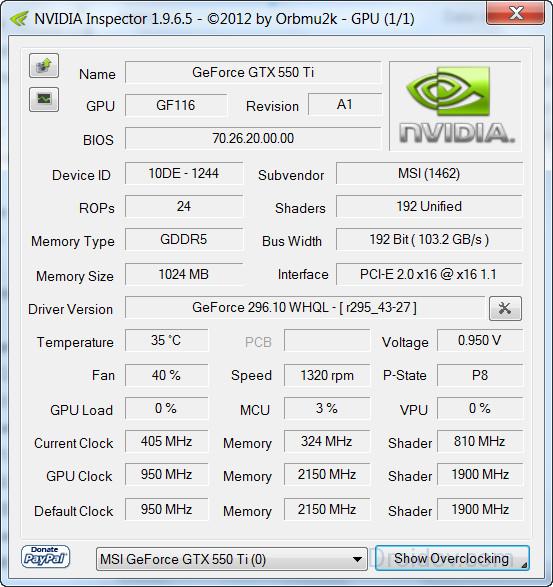
Téléchargez le programme «Inspecteur Nvidia» dans cette relier.
Vérifiez la carte vidéo en utilisant "GPU-Z" lorsque vous travaillez avec des jeux informatiques
Afin de pratiquer le travail de votre carte vidéo, vous pouvez, par exemple, le vérifier lorsque vous jouez un jeu d'ordinateur moderne sur votre ordinateur. Vous recevrez les informations les plus précises, car pendant le jeu, la carte vidéo sera chargée au maximum. C'est à ce moment que le test doit être effectué.
Cela vous aidera. GPU-Z." En particulier, cela vous aidera à évaluer le travail de la carte vidéo pour la surchauffe. Plus la carte est plus petite est chauffée lors du chargement, mieux il tire les jeux informatiques.
Télécharger " GPU-Z."(Lien ci-dessous) et exécutez sur l'ordinateur. Dans le coin inférieur gauche, sélectionnez la carte vidéo que vous utilisez. Le programme vous donnera toutes les informations importantes sur votre carte vidéo. Aller à la " Capteurs."Et rappelez-vous les indicateurs de température de la carte vidéo au moment actuel. Double-cliquez sur l'élément " Température GPU."Pour savoir les valeurs maximales:
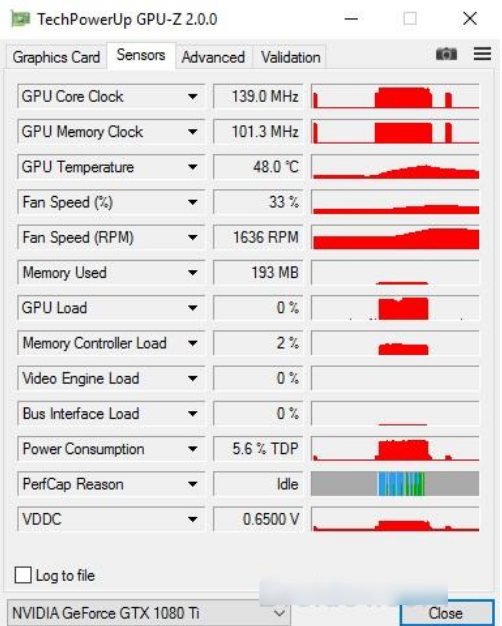
Vérifiez la carte vidéo en utilisant "GPU-Z" lorsque vous travaillez avec des jeux informatiques
Maintenant, tournez GPU-Z."(En aucun cas, ne le fermez pas). Exécutez le jeu d'ordinateur et jouez trente minutes. Ensuite, lancez le jeu et regarde à nouveau dans les indicateurs de température du programme. La température de la carte vidéo ne doit pas dépasser 95 degrés. Si la température s'est avérée supérieure à 100 degrés, votre carte vidéo n'est guère appropriée pour travailler avec ce jeu.
Téléchargez le programme "GPU-Z" par ceci relier.
Nous testons la carte vidéo en utilisant "Furmark"
Jusqu'à présent, nous avons simplement vérifié les capacités techniques de la carte vidéo déclarée par le fabricant. Nous allons maintenant effectuer un test de stress réel et savoir comment notre adaptateur vidéo fonctionnera dans la pratique. Et cela nous aidera au programme. Furmark.».
Téléchargez le programme, installez-le et suivez nos instructions:
- Vous devez d'abord fermer tous les programmes et applications sur votre ordinateur.
- Suivant, courez " Furmark."En même temps, elle scanne notre carte vidéo et son état actuel
- En points " Résolution»Définissez la résolution par défaut et cliquez sur" Paramètres»
- Si vous utilisez le programme pour la première fois, vous n'acceptez aucune action supplémentaire, cochez uniquement les cases à cocher sur les options suivantes: " Incendie"Et" Fond dynamique." N'oubliez pas qu'avec l'utilisation non autorisée du programme, vous pouvez graver votre carte vidéo. Suivez strictement les instructions.
- Maintenant dans la fenêtre principale, cliquez sur " Test de brûlure"Et confirmez votre choix
- Ensuite, passera le processus de test de la carte vidéo, en parallèle, vous verrez un programme intégré.

Nous testons la carte vidéo en utilisant "Furmark"
Si vous avez une carte vidéo puissante, alors pendant le test de résistance, sa température ne sera pas frontières à 100 degrés. Si la température est trop élevée, le programme vous en informera, après quoi l'ordinateur redémarre et que la carte vidéo sera libérée de la charge excédentaire. Si le test est réussi, une fois rempli, vous verrez la fenêtre avec l'affichage de tous les indicateurs résultants.
Téléchargez le programme "Furmark" dans cette relier.
Test de la carte vidéo "Nvidia" en ligne
Si vous ne souhaitez pas télécharger de programmes supplémentaires, vous pouvez vérifier votre carte vidéo sur Internet à l'aide de la pâte en ligne sur le site officiel. Mais il convient de garder à l'esprit que cette méthode ne sera pas aussi précise et solide comme dans le cas du programme précédent.
Effectuez ce qui suit:
- Passer à travers ceci relier
- Dans le coin supérieur droit du site, cliquez sur l'élément indiqué sur la capture d'écran, puis cliquez sur " Être découvrir maintenant"Appelé l'un des jeux informatiques présentés. Ainsi, vous apprendrez si votre carte vidéo convient au jeu spécifiquement sélectionné.
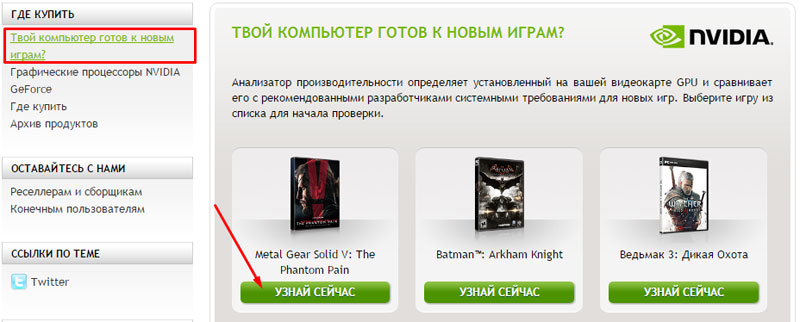
Test de la carte vidéo "Nvidia" en ligne
Vidéo: Comment tester la carte vidéo?
